Создание сообщения
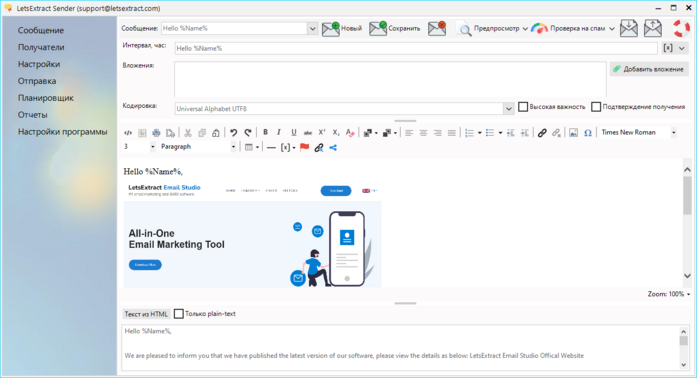
Чтобы создать новое сообщение, нажмите на кнопку Новый на панели инструментов. Появится окно выбора шаблона:
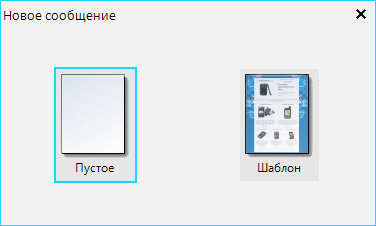
-
Пустое - будет создано новое чистое сообщение электронной почты.
-
Шаблон - будет создано новое сообщение электронной почты на основе одно из имеющихся шаблонов:
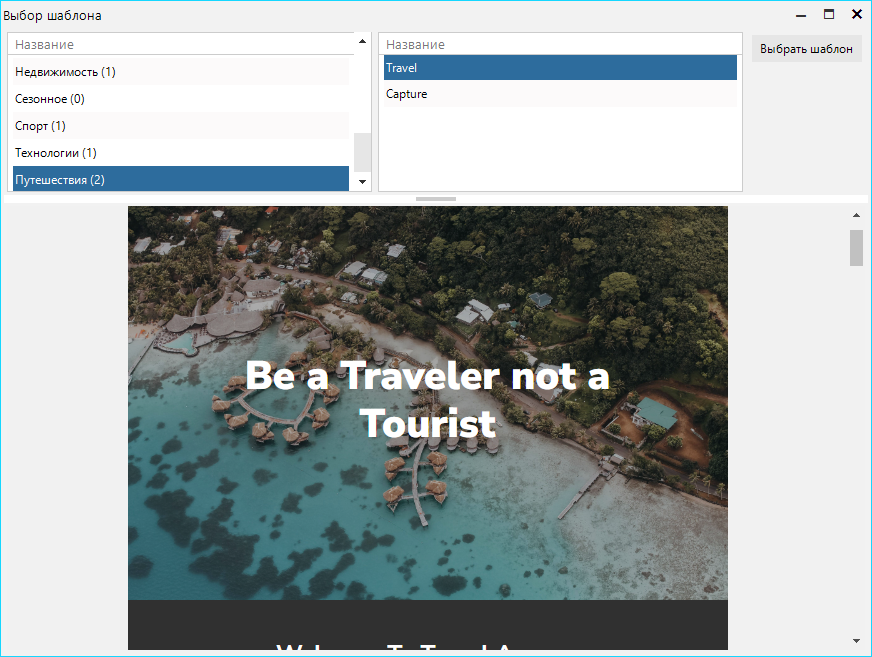
Предварительный просмотр
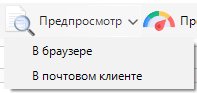
В браузере - будет сгенерирован HTML- или TXT-файл (в завимости от того, отмечена ли галочка "только plain-text") и запущен дефолтный браузер для его открытия.
В почтовом клиенте - будет сгенерировано .eml-письмо и запущен дефолтный почтовый клиент для его открытия.
Проверка на СПАМ
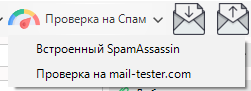
Встроенный SpamAssassin - будет запущена проверка письма на Спам встроенным фильтром SpamAssassin. Результат оценивается по шкале от 0 до 10:

0...2 (зеленый) - отличный результат. Большинство спам-фильтров не будут блокировать письмо.
2...6.2 (желтый) - нормальный результат. Ваше письмо составлено правильно, но есть над чем поработать. Изучите список рекомендаций и постарайтесь улучшить письмо.
6.2...10 (красный) - плохой результат. Измените содержание письма в соответствии с рекомендациями.
Проверка на mail-tester.com - будет сгенерировано полноценное письмо и отправлено на случайный адрес сервиса mail-tester.com. Для отправки необходимо иметь заполненный и работоспособный профиль настроек SMTP-сервера:
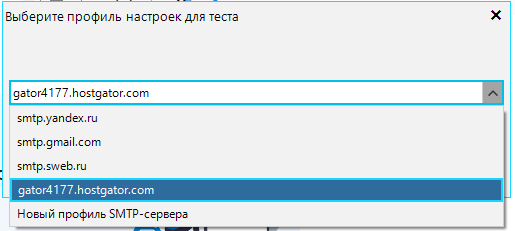
После выбора профиля программа создаст письмо и отправит его. Бесплатно можно осуществлять до 3 проверок в сутки через сервис mail-tester.com:

После отправки в браузере будет открыта страница с отчетом. Пример:

Внимательно изучите страницу с отчетом, щелкнув на раскрывающиеся списки и откорректируйте письмо при возможности.
Импорт и Экспорт
Вы можете импортировать и экспортировать письма в формате .eml, нажатием на эти кнопки на панели инструментов:
Вложения
Вы можете добавить любое количество файлов, присоединив их в качестве вложений к вашему письму:

Примечание: Вложения значительно увеличивают размер письма и снижают скорость отправки/получения.
Область редактирования HTML-письма (WYSIWYG)
Email Sender имеет встроенный визуальный HTML-редактор:

Интерфейс стандартный. Поддерживаются различные шрифты, форматирование, цвета. Для переключения в режим HTML-кода, нажмите на кнопку  :
:
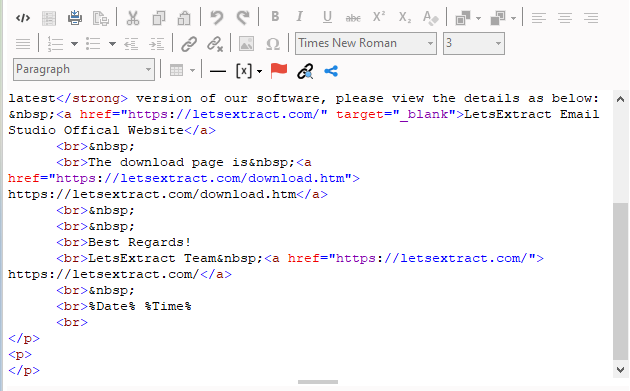
Вставка гиперссылок
Для вставки гиперссылки, нажмите на кнопку 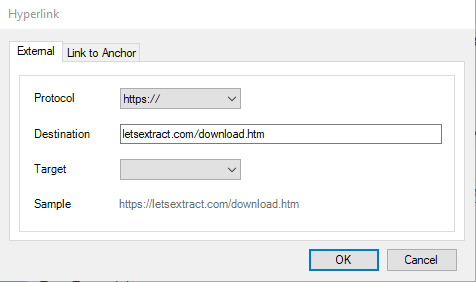
Вставка изображений
Для вставки изображения нажмите на кнопку  . В появившемся окне щелкните на кнопку Browse, чтобы выбрать файл изображения с вашего компьютера. Затем нажмите OK для вставки изображения в письмо.
. В появившемся окне щелкните на кнопку Browse, чтобы выбрать файл изображения с вашего компьютера. Затем нажмите OK для вставки изображения в письмо.
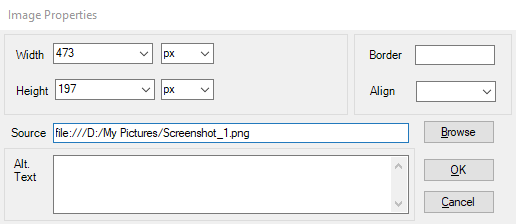
Можно вставлять и картинки, размещенные в сети. Для этого в поле Source укажите URL-адрес картинки и нажмите OK:

Вставка ссылки на отписку
Кнопка  вставит в письмо ссылку на отписку:
вставит в письмо ссылку на отписку:
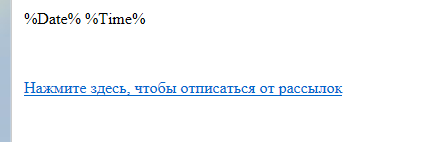
В коде письма ссылка будет выглядеть так:

Непосредственно перед отправкой тег-переменная %UNSUBSCRIBE% будет заменен на действительный URL-адрес отписки.
Вставка тегов-переменных %%
В заголовок или тело письма можно добавлять теги-переменные, которые будут заменены на значения перед отправкой. Подробнее о тегах в Email Sender.